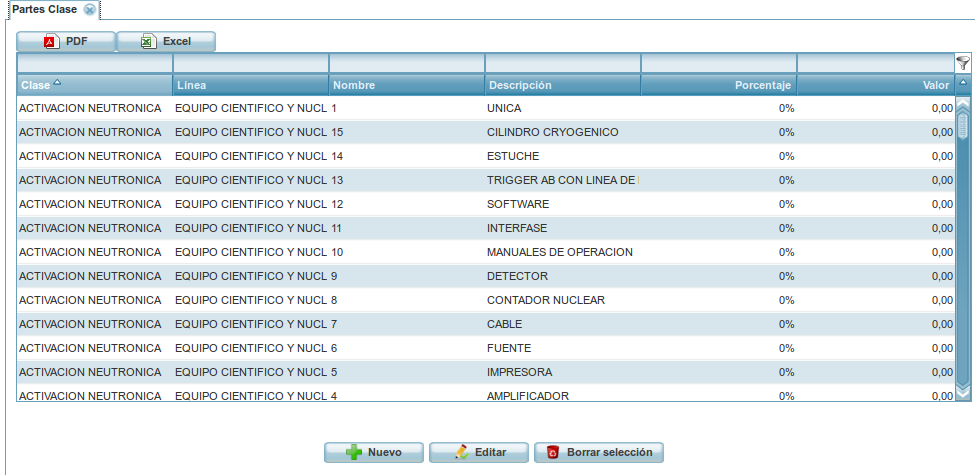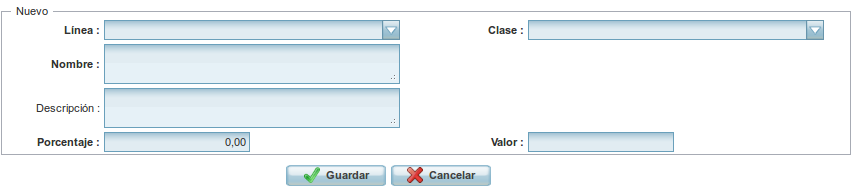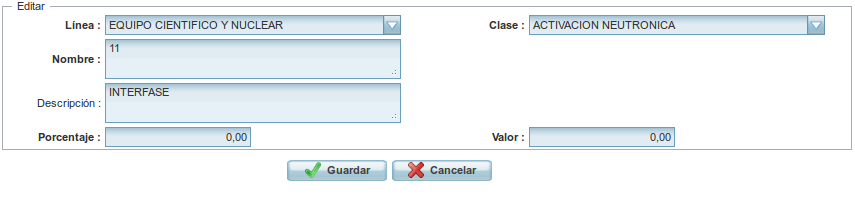Partes Clase
Al seleccionar esta opción del menú parámetros de inventario se despliega la siguiente ventana que muestra las partes de clase que existen en el sistema con los siguientes campos:
- Clase
- Línea
- Nombre
- Descripción
- Porcentaje
- Valor
También se muestran los botones de "Nuevo", "Editar" y "Borrar selección".
Para crear registro de partes de clase, debe pulsar el botón "Nuevo". A continuación aparece el formulario para ingresar una nueva parte de clase:
Seleccionar la línea a la cual va a pertenecer, al igual que la clase e ingresar la información de los siguientes campos:
- Linea: Seleccione la linea a la cual va a asociar la parte de la clase.
- Clase: Seleccione la clase a la cual va a asociar a la parte de la clase.
- Nombre: Ingrese el nombre de la parte de la clase que esta creando.
- Descripción: Ingrese una descripción de la parte de la clase.
- Porcentaje: Ingrese el porcentaje que tiene la parte de la clase con respecto al elemento.
- Valor: Ingrese el valor que tiene la parte de la clase con respecto al elemento.
Si la información que se ha completado en el formulario está correcta seleccione el botón "Guardar", de lo contrario seleccione el botón "Cancelar" que no permitirá que se guarde ese registro.
Si desea editar la información de una parte de clase que ya ha sido registrada, seleccione el registro que se va a modificar y pulse el botón "Editar".
El sistema muestra la información correspondiente a la parte de clase que se seleccionó, puede modificar los siguientes campos:
- Línea
- Clase
- Nombre
- Descripción.
- Porcentaje.
- Valor.
Cuando haya realizado la modificación, por favor seleccione el botón "Guardar" que le permite registrar la información que usted modificó de la parte de clase.
Si desea eliminar un registro de parte de clase seleccione la información y pulse el botón "Borrar selección". El sistema mostrará un mensaje de confirmación.
Si está seguro de eliminar el registro seleccione "OK" o de lo contrario seleccione "Cancelar".
 |
Attachments (4)
- EliminarRegistro (9.4 KB ) - added by 13 years ago.
- EditarParteClase.png (13.7 KB ) - added by 13 years ago.
- NuevaParteClase.png (10.2 KB ) - added by 13 years ago.
- PartesClase.png (59.6 KB ) - added by 13 years ago.
Download all attachments as: .zip